
YouTube画質が悪い原因と対処法
YouTubeの画質低下の一般的な原因の一つは、インターネット接続の速度です。特に、回線が遅い場合や不安定な場合、動画は自動的に低画質で再生されることがあります。
また、同時に複数のデバイスがネットワークを使用している場合も、帯域幅が圧迫され、画質が低下することがあります。
さらに、YouTubeアプリやブラウザの設定も影響を与えます。デフォルトでは、YouTubeは接続状況に応じて画質を調整しますが、手動で画質を選択することも可能です。
これを利用して、必要に応じて画質を変更することができます。
最新の状態に保つことで、最適な視聴体験を実現できます。
YouTube画質が悪い原因
まず、インターネット接続の影響についてです。YouTubeは高画質の動画をストリーミングするため、安定した高速インターネットが必要です。接続速度が遅い場合や、接続が不安定な場合は、画質が自動的に低下することがあります。
特にWi-Fi接続を利用している場合、距離や障害物が影響することもあります。
手動で画質を選択することで、より高画質で視聴することができる場合があります。
最後に、デバイスの性能について考慮する必要があります。古いデバイスや性能が低いデバイスでは、高画質の動画をスムーズに再生できないことがあります。処理能力やメモリが不足していると、動画がカクついたり、画質が自動的に下がることがあります。
以上のように、YouTubeの画質が悪い原因はさまざまです。インターネット接続の状態を確認し、アプリ設定を調整し、使用しているデバイスの性能を見直すことで、より良い視聴体験を得ることができるでしょう。
インターネット接続の影響
YouTubeの画質が悪いと感じることはありませんか。これは、インターネット接続の種類や状態に大きく影響されます。
まず、Wi-Fiとモバイルデータの違いについて考えてみましょう。Wi-Fiは通常、固定回線を使用し、高速かつ安定した接続を提供します。一方、モバイルデータは、電波状況や通信状況により速度が変動しやすく、特に混雑したエリアでは遅延が生じることがあります。
このため、Wi-Fi接続の方がYouTubeの画質が良くなる傾向があります。
帯域幅が不足していると、画質が自動的に低下するため、快適な視聴ができなくなるのです。
以上のことから、YouTubeの画質が悪い場合は、接続の種類や帯域幅、接続状態を確認することが大切です。これらの要素を理解し、適切な対策を講じることで、より快適な動画視聴を楽しむことができるでしょう。
アプリ設定の問題
YouTubeでは、画質設定を自動か手動で選択することができます。自動設定は、インターネット接続の速度に応じて最適な画質を自動的に選びます。一方、手動設定では、自分の好みに合わせて画質を変更することができます。
設定を変更する手順は以下の通りです。まず、YouTubeアプリを開き、視聴したい動画を再生します。画面の右上または下部にある設定アイコンをタップし、「画質」を選択します。
ここで、自動設定または手動設定を選び、自分の望む画質を選択してください。
このように、YouTubeの画質設定を見直すことで、視聴体験を向上させることができます。特に、画質が悪いと感じた時には、まず設定を確認することをお勧めします。
デバイスの性能
YouTubeの画質が悪いと感じる原因には、デバイスの性能が大きく影響しています。特に古いスマートフォンを使用している場合、再生能力が制限されることが多く、高画質の映像をスムーズに再生できないことがあります。
古いプロセッサやメモリ容量の不足が、画質に悪影響を及ぼすのです。
これにより、映像のバッファリングが頻繁に発生し、結果的に画質が低下することになります。
さらに、アプリの更新状況も無視できません。YouTubeアプリは定期的にアップデートされ、新しい機能やパフォーマンスの向上が図られています。アプリが古いバージョンのままだと、最新の映像技術に対応できず、画質が悪いままの状態が続く可能性があります。
常に最新のアプリを使用することで、より良い視聴体験を得ることができるでしょう。
YouTube画質改善のための対処法
インターネット接続が不安定な場合は、Wi-Fiルーターの近くに移動したり、Ethernetケーブルを使用して直接接続することを検討してください。速度テストを行い、必要に応じてプロバイダーに問い合わせて回線速度を向上させることも有効です。
次に、YouTubeアプリの設定を見直しましょう。アプリ内で画質設定が変更できる場合があります。デフォルトでは自動設定になっていることが多いですが、手動で高画質に設定することで、視聴品質が向上することがあります。
最後に、デバイスのメンテナンスも忘れずに行いましょう。定期的にキャッシュをクリアしたり、不要なアプリを削除することで、デバイスの動作が軽快になります。これにより、YouTubeの画質が改善されることがあります。
インターネット接続を改善する方法
YouTubeの画質が悪いと感じるとき、まず確認すべきはインターネット接続の状態です。接続環境を改善することで、動画の画質が向上し、快適な視聴体験が得られます。
最初に考慮すべきは、Wi-Fiルーターの位置調整です。ルーターは家の中心に置くことが理想的ですが、障害物が少ない高い位置に設置することで、電波の範囲が広がります。
次に、ネットワークの負荷を減らす方法があります。複数のデバイスが同時にインターネットを利用している場合、帯域幅が圧迫され、YouTubeの画質が低下することがあります。
使用していないデバイスやアプリケーションを切断することで、必要な帯域幅を確保できます。
さらに、速度テストを実施することで、実際の接続速度を確認することができます。テスト結果が期待以下の場合は、インターネットプロバイダーに問い合わせることも考慮してください。
これらの方法を試すことで、YouTubeの画質を改善し、より良い視聴体験を実現できるでしょう。
アプリ設定を見直す
手動で高画質を選ぶことで、より良い視聴体験を得られる可能性が高まります。
次に、キャッシュのクリアも効果的です。アプリが蓄積しているキャッシュデータが原因で、画質が悪化することがあります。設定メニューからキャッシュをクリアすることで、アプリの動作が軽快になり、画質も改善されることが期待できます。
これらの手順を踏むことで、YouTubeの画質が向上する可能性がありますので、ぜひ試してみてください。
デバイスのメンテナンス
まず、不要なアプリを削除することが効果的です。デバイスにインストールされているアプリが多すぎると、リソースが分散され、YouTubeのパフォーマンスに悪影響を及ぼすことがあります。
定期的に使わないアプリを見直し、必要ないものは削除しましょう。
定期的に更新を確認し、最新の状態を保つことをお勧めします。
最後に、ストレージの整理も忘れてはいけません。デバイスのストレージがいっぱいになると、アプリの動作が遅くなることがあります。不要なファイルやデータを削除し、ストレージに余裕を持たせることで、YouTubeの画質改善に寄与します。
よくある質問(FAQ)
次に、ブラウザやアプリを再起動することも効果的です。これにより、一時的な不具合が解消されることがあります。
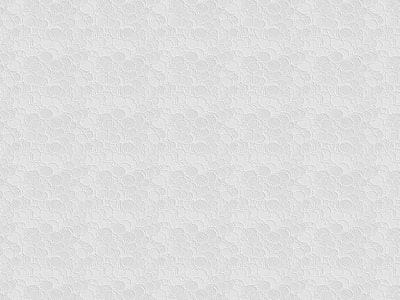
画質設定を変更する方法は簡単です。YouTubeの動画を再生中に、画面右下の設定アイコンをクリックします。そこで「画質」を選択すると、選べる画質のリストが表示されます。
自分のインターネット環境に合った画質を選ぶことで、より快適に視聴できます。
スマホでYouTubeの画質を向上させるためには、Wi-Fi接続を使用することが推奨されます。また、アプリの設定から「画質」を選び、「高画質」を選択することで、より良い視聴体験が得られます。
さらに、デバイスのキャッシュを定期的にクリアすることで、アプリの動作がスムーズになることがあります。
これらの対処法を試すことで、YouTubeの画質を改善し、快適に動画を楽しむことができるでしょう。
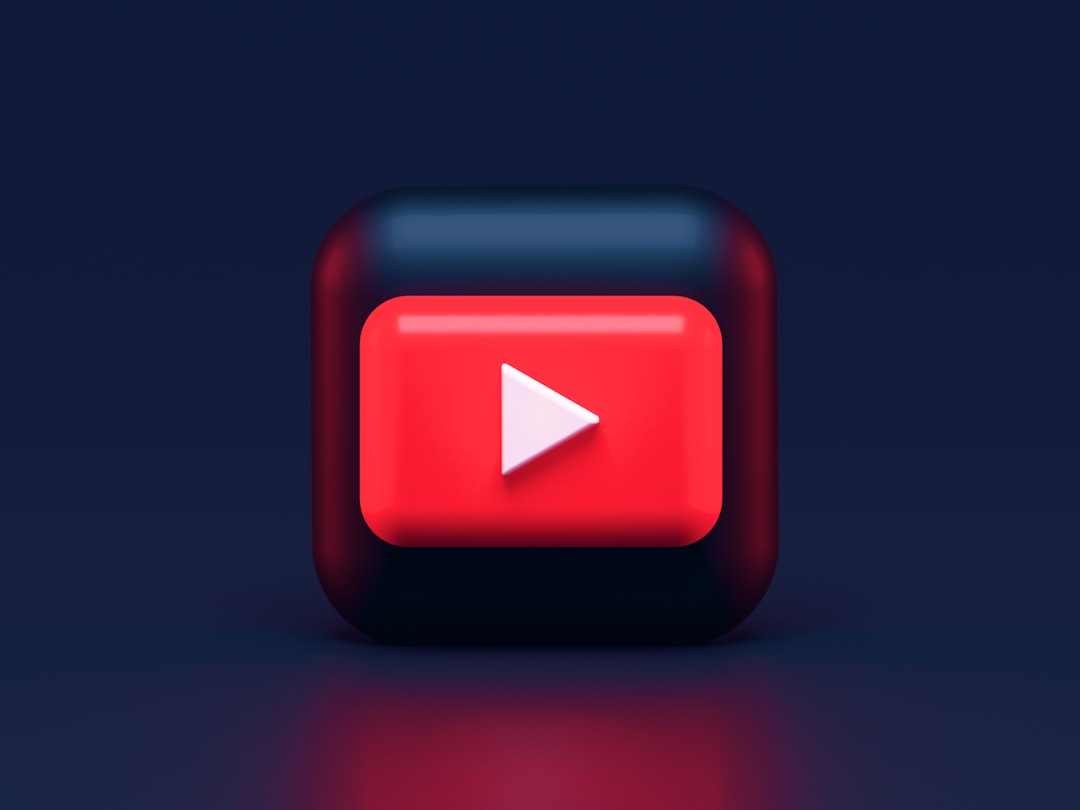
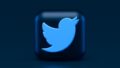
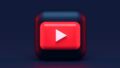
コメント